როგორ შეცვალოთ მედია ტეგები Windows 10-ში
Windows 10-ში შეგიძლიათ დაარედაქტიროთ მედია ტეგები ჩვეულებრივი მედია ფაილების ფორმატებისთვის მესამე მხარის აპების გამოყენების გარეშე. ამ სტატიაში ჩვენ ვნახავთ, თუ როგორ შეიძლება ამის გაკეთება.
რეკლამა
Windows 10 (და ასევე Windows-ის მრავალი წინა ვერსია) მხარს უჭერს ტეგების რედაქტირებას მედია ფაილებისთვის. ეს შესაძლებელია Windows Media Player-ის წყალობით, რომელსაც მოყვება ტეგების რედაქტორი, რომელიც იწყება Windows XP-ით. Windows Media Player-ის გარდა, ტეგების რედაქტირება შესაძლებელია File Explorer-ით, რომელიც მხარს უჭერს ფაილების მეტა მონაცემების ფართო დიაპაზონის რედაქტირებას Windows Vista-დან დაწყებული. და ბოლოს, Windows 10 მოიცავს Groove Music Store აპს, რომელიც ასევე შეიძლება გამოყენებულ იქნას ტეგების რედაქტირებისთვის. ვნახოთ, როგორ შეიძლება ამის გაკეთება.
შეცვალეთ მედია ტეგები Windows 10-ში Windows Media Player-ის გამოყენებით
გახსენით Start მენიუ და გადადით Windows Accessories - Windows Media Player-ზე. რჩევა: იხილეთ
Როგორ აპებში ნავიგაცია ანბანის მიხედვით Windows 10 Start მენიუში.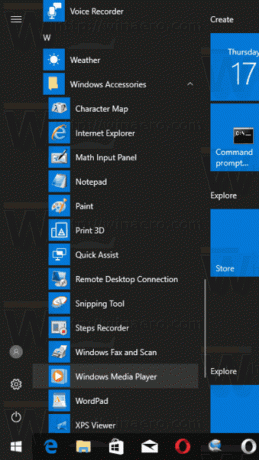
გაუშვით აპლიკაცია და გახსენით თქვენი მედია ფაილები.

აირჩიეთ სასურველი ხედი მარცხნივ (მუსიკა, ალბომები და ა.შ.), შემდეგ იპოვეთ ჩანაწერი, რომლისთვისაც გსურთ მედიის ტეგების რედაქტირება.
სიაში მარჯვნივ, დააწკაპუნეთ ტეგზე, რომლის რედაქტირებაც გსურთ და აირჩიეთ "რედაქტირება" კონტექსტური მენიუდან, როგორც ეს ნაჩვენებია ქვემოთ.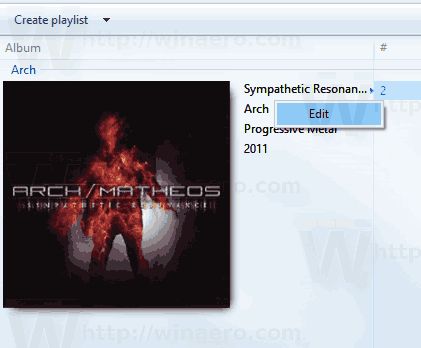
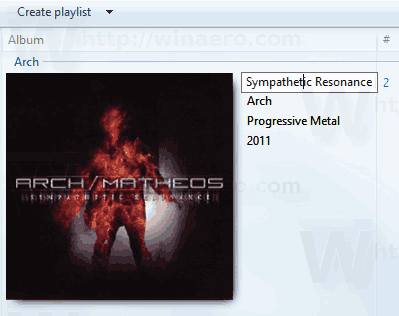 მიუთითეთ თქვენთვის სასურველი ნებისმიერი ახალი ტეგი და დააჭირეთ შედი გასაღები.
მიუთითეთ თქვენთვის სასურველი ნებისმიერი ახალი ტეგი და დააჭირეთ შედი გასაღები.
შეცვალეთ მედია ტეგები Windows 10-ში File Explorer-ით
თქვენ შეგიძლიათ დაარედაქტიროთ ტეგები მედია ფაილებისთვის მხოლოდ File Explorer-ის გამოყენებით. აი როგორ.
- გახსენით ეს კომპიუტერი File Explorer-ში.
- ჩართეთ დეტალების პანელი.
- აირჩიეთ ფაილი, რომლისთვისაც გსურთ ტეგების რედაქტირება. დეტალების პანელი აჩვენებს ტეგებს არჩეული ფაილისთვის.
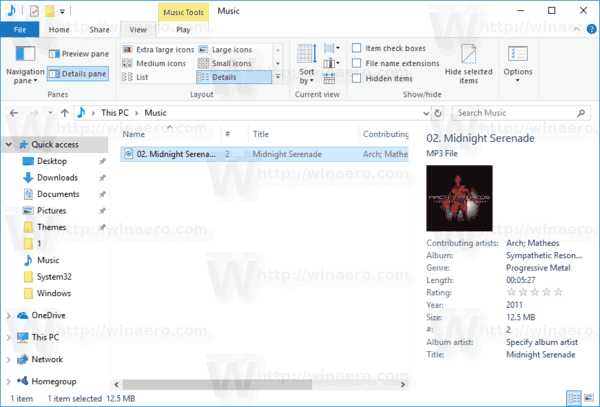
- დააწკაპუნეთ ტეგზე მის რედაქტირებისთვის. დააჭირეთ შედი გასაღები თქვენი ცვლილებების დასადასტურებლად.

რჩევა: დეტალების პანელის ნაცვლად, შეგიძლიათ გამოიყენოთ ფაილის თვისებები. გახსენით თქვენი მედია ფაილის თვისებები და გადადით დეტალების ჩანართზე. იქ დააწკაპუნეთ ტეგზე, რომლის რედაქტირებაც გსურთ და შეცვალეთ მისი მნიშვნელობა.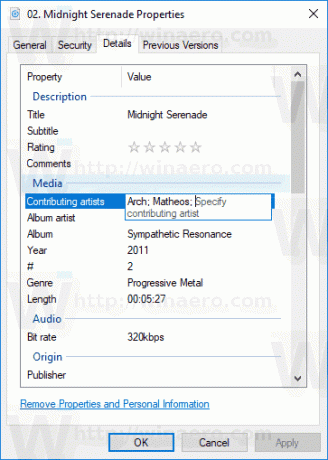
შეცვალეთ მედია ტეგები Windows 10-ში Groove Music-ით
გაუშვით Groove Music აპი. ჩვეულებრივ, ის ჩამაგრებულია თქვენს Start მენიუში, ამიტომ მისი პოვნა რთული არ არის. Groove Music აპში დააწკაპუნეთ მარცხნივ "მუსიკაზე". მარჯვნივ, იპოვნეთ მუსიკალური ფაილი, რომლის ტეგების რედაქტირება გსურთ.

სიაში დააწკაპუნეთ მარჯვენა ღილაკით და კონტექსტურ მენიუში აირჩიეთ "ინფორმაციის რედაქტირება".

შემდეგ დიალოგში, შეცვალეთ ტეგის მნიშვნელობები და დასრულებულია.
Ის არის.
